Te wytyczne mają pomóc Ci we wdrożeniu Google Wallet API w aplikacjach i witrynach.
Przycisk Zapisz w Google Pay
Przycisk Zapisz w Google Pay musi wywoływać jeden z procesów Google Pay API for Pass. W wyniku tych czynności użytkownicy mogą zapisać karty pokładowe, bilety na wydarzenia i przejazdy, karty lojalnościowe, karty podarunkowe i oferty specjalne na urządzeniu z Androidem. Tego przycisku można używać w aplikacjach sprzedawców, na stronach internetowych, w e-mailach i SMS-ach.
Komponenty
Przyciski Zapisz w Google Pay są dostępne jako pliki EPS i SVG.
Pobierz zasoby – EPS Pobierz zasoby – SVG
Wszystkie przyciski Zapisz w Google Pay wyświetlane w witrynie, aplikacji lub e-mailach muszą być zgodne z naszymi wskazówkami dotyczącymi marki opisanymi na tej stronie. Obejmują one m.in.:
- rozmiar ustalany w stosunku do innych podobnych przycisków lub elementów na stronie;
- kontrast z kolorem tła otoczenia;
- Pusty obszar
Przycisk Zapisz w Google Pay jest dostępny w tych językach: angielski, arabski, czeski, duński, fiński, francuski, hiszpański, indonezyjski, japoński, koreański, niderlandzki, niemiecki, norweski (bokmal), polski, portugalski, rosyjski, chiński uproszczony, słowacki, szwedzki, tajski, tajski, ukraiński i włoski.
Rozmiar
Dostosuj wysokość i szerokość przycisku Zapisz w Google Pay, aby pasował do układu graficznego. Jeśli na stronie znajdują się inne przyciski, przycisk Zapisz w Google Pay musi mieć taki sam rozmiar jak reszta przycisków lub być od nich większy. Przycisk Zapisz w Google Pay nie może być mniejszy niż inne przyciski.
Styl
Przyciski Zapisz w Google Pay są dostępne w trzech wersjach kolorystycznych: czarnej, białej i białej z czarnym obramowaniem. Dostępne są przyciski ze zlokalizowanymi wersjami tekstu. Nie twórz przycisków z własnym przetłumaczonym tekstem.
 |
 |
 |
| czerń | Biały | Biały z obramowaniem |
| Użyj czarnego przycisku na białym lub jasnym tle, aby zapewnić kontrast. Nie stosuj tego przycisku na ciemnym tle. Zamiast tego użyj białego przycisku. | Używaj białego przycisku na ciemnych lub kolorowych tłach. Nie stosuj go na białym ani jasnym tle. Zamiast tego użyj czarnego lub białego przycisku z obramowaniem. | Biały przycisk z obramowaniem możesz umieścić na białym lub jasnym tle zamiast czarnego przycisku. Nie stosuj tego przycisku na ciemnym ani kolorowym tle. Zamiast niego lepiej umieścić standardowy przycisk biały. |
Pusty obszar
Wokół przycisku Zapisz w Google Pay zawsze zostawiaj pusty obszar o minimalnej szerokości 8 dp. Zadbaj o to, by nie nachodziły na niego grafika ani tekst.

Minimalna wysokość
Wysokość wszystkich przycisków Zapisz w Google Pay musi wynosić co najmniej 36 dp.

Zalecenia i ograniczenia
| Tak | Nie |
|---|---|
| Tak: korzystaj tylko z przycisków Zapisz w Google Pay dostarczonych przez Google. | Nie:nie twórz własnych przycisków Zapisz w Google Pay oraz w żaden sposób nie zmieniaj czcionki, koloru, promienia przycisku ani jego wypełnienia. |
| Tak: używaj tego samego stylu przycisków w całej witrynie. Jeśli zmieni się kolor tła, kolor przycisku może się dostosować. | Nie: przycisk Zapisz w Google Pay nie może być mniejszy niż inne przyciski. |
| Tak: zadbaj o to, by rozmiar przycisków Zapisz w Google Pay był taki sam jak rozmiar innych przycisków lub większy. | Nie: nie używaj koloru przycisku, który jest podobny do koloru tła. Nie używaj na przykład białego przycisku na białym tle. |
| Tak: wybierz przycisk w kolorze, który będzie kontrastować z Twoim tłem. | Nie: nie skaluj przycisku. |
| Tak: zmieniając rozmiar przycisku Zapisz w Google Pay, zachowaj proporcje. |
Sprawdzone metody umieszczania przycisku
Aby zmaksymalizować liczbę zapisywanych obiektów, zadbaj o to, by przyciski Zapisz w Google Pay były dobrze widoczne w aplikacji, witrynie i e-mailach. Aby uzyskać od Google zatwierdzenie marki, musisz zastosować się do podanych niżej sprawdzonych metod.
Karty lojalnościowe
Zalecamy, aby umieszczać przycisk Zapisz w Google Pay w aplikacji, witrynie i e-mailach blisko miejsc przedstawiających aktualne informacje o programie lojalnościowym, w którym klient bierze udział. Warto też wyświetlać przycisk na ekranach potwierdzenia, które pojawiają się w aplikacji lub witrynie zaraz po zarejestrowaniu się w programie lojalnościowym.

karty podarunkowe,
Zalecamy umieszczenie przycisku Zapisz w Google Pay na ekranie potwierdzenia, który wyświetla się, gdy użytkownik kupi kartę podarunkową w Twojej aplikacji lub witrynie. Dobrym pomysłem jest też wyświetlanie tego przycisku w e-mailach wysyłanych do osób, które otrzymały kartę podarunkową.
Okazje
Zalecamy, by umieszczać przycisk Zapisz w Google Pay w aplikacji lub witrynie w pobliżu ekranów i stron, za pomocą których użytkownicy uzyskują dostęp do ofert specjalnych. Aby uzyskać lepsze wyniki, zdecydowanie zalecamy umieszczanie tego przycisku w e-mailach dotyczących oferty.
bilety na wydarzenia i przejazdy,
Wyświetlaj przycisk Zapisz w Google Pay na końcu procesu zakupu lub na ekranach potwierdzenia w aplikacji, na stronach w witrynie i w e-mailach. Warto też umieścić przycisk Zapisz w Google Pay w miejscach, w których użytkownicy uzyskują dostęp do swoich biletów w aplikacji lub witrynie.
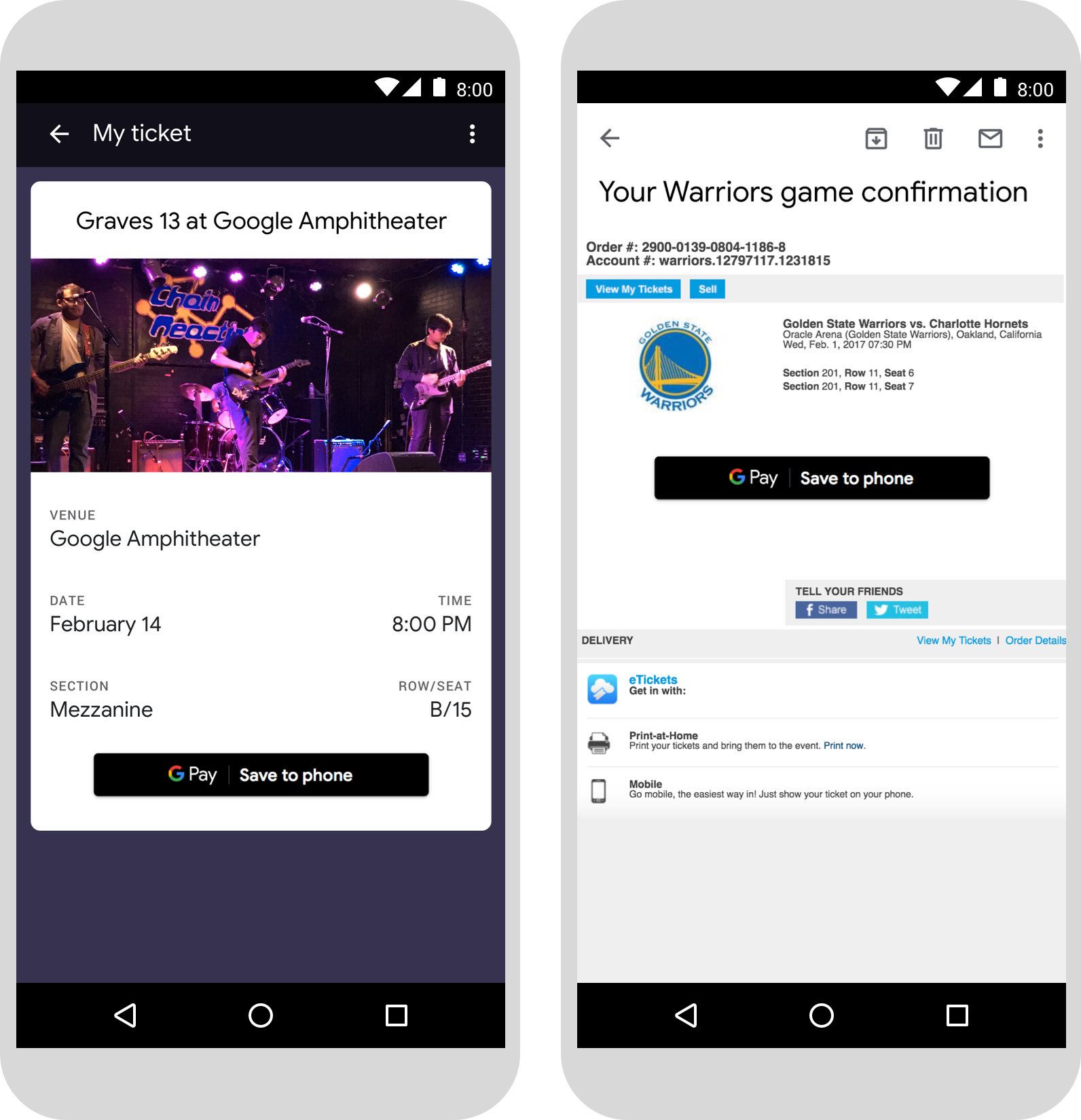
Karty pokładowe
Wyświetlaj przycisk Zapisz w Google Pay na końcu procesu zakupu lub na ekranach potwierdzenia w aplikacji, na stronach w witrynie i w e-mailach. Umieszczaj go też w miejscach, w których pasażerowie odprawiają się na lotnisku lub wyświetlają karty pokładowe w Twojej witrynie lub aplikacji. Możesz też umieścić go w odpowiednich e-mailach.
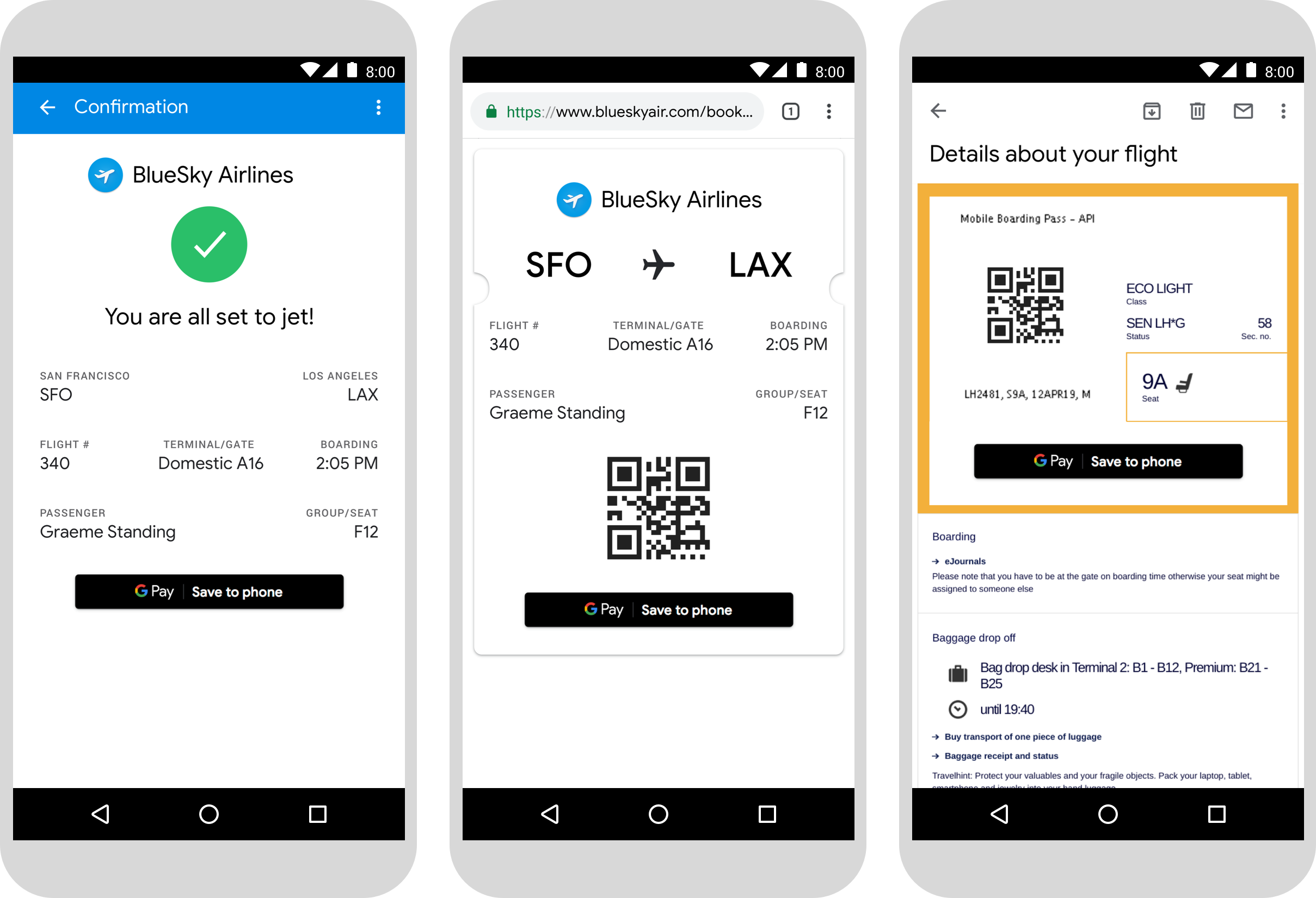
Używanie nazwy usługi Google Pay w tekście
Możesz wysłać użytkownikowi wiadomość tekstową, by poinformować go, że karta pokładowa, bilet na wydarzenie, bilet transportu publicznego, karta lojalnościowa, karta podarunkowa lub oferta specjalna zostały zapisane na jego urządzeniu.
Zapisuj „G” i „P” wielką literą
Gdy odnosisz się do Google Pay, litery „G” i „P” zawsze zapisuj wielką literą, a następnie małymi literami. Nie zapisuj wielkimi literami całej nazwy („GOOGLE PAY”), chyba że będzie to pasować do typografii Twojego interfejsu użytkownika.
Nie skracaj nazwy Google Pay
Wyrazy „Google” i „Pay” zawsze pisz w całości.
Dostosuj do stylu swojego interfejsu
Nazwa „Google Pay” powinna być zapisana taką samą czcionką, jak pozostały tekst w Twoim interfejsie, i mieć taki sam styl typograficzny. Nie naśladuj typografii Google.
Nie tłumacz Google Pay
Zawsze zapisuj „Google Pay” po angielsku. Nie tłumacz tej nazwy na inny język.

